Das Apple iPad und Fotos – ein tolles Team! Trift das auf RAW Dateien aus den Kameras auch so noch zu? Ist das Nutzen von RAW-Dateien mit dem iPad Sinnvoll oder eher „Sinnfrei“?
Nun fangen wir mal von vorne an. Man kann RAW Dateien ebenso wie JPG Dateien und auch die Kombination aus RAW& JPG perfekt über das iPad Connection Kit und den Import Dialog importieren. IPad Connetion Kit SD-Card Reader an das iPad gesteckt und SD-Card hinein und schon geht der Importvorgang automatisch los. Nachfolgend ein paar Screenshots davon:
In der Apple Foto App werden nur die JPGs (bei der Kombination RAW&JPG) angezeigt und bei bei „nur RAW“ werden die eingebetteten JPGs, die in den RAWs stecken, angezeigt und nicht die RAW Dateien selbst. Das merkt man z.b. an der Leica M9 sehr schnell wo die eingebetteten JPG Dateien nur wenige Pixel groß sind und die Anzeige sofort pixelig wird. Bei NIkon, Canon, Sony, Fuji und Olympus (die habe ich alle probiert) sind die eingebetteten JPGs hochauflösend genug um sie auf dem iPad mit den „normalen“ Foto Apps zu nutzen.
 So auch bei meiner Lieblings Foto-App, der Snapseed aus dem Hause nik. Diese App ist einfach genial was Korrekturen, Bearbeitungen, Texturen, Tilt&Shift, Tönungen, Schärfungen, Kontrast, Rahmen und viel Fun betrifft. Die Bedienung ist sowas von „Ipad-Geil“ wie bei keiner anderen App. Leider greift Snapseed aber nicht auf die RAWs zu! Es kann nur die JPGs bearbeiten und verarbeiten. Hier Screenshots der App:
So auch bei meiner Lieblings Foto-App, der Snapseed aus dem Hause nik. Diese App ist einfach genial was Korrekturen, Bearbeitungen, Texturen, Tilt&Shift, Tönungen, Schärfungen, Kontrast, Rahmen und viel Fun betrifft. Die Bedienung ist sowas von „Ipad-Geil“ wie bei keiner anderen App. Leider greift Snapseed aber nicht auf die RAWs zu! Es kann nur die JPGs bearbeiten und verarbeiten. Hier Screenshots der App:
.
Kommen wir zu den beiden von mir getesteten iPad RAW Apps:
 PhotoRaw – eine der beiden Apps die mit den echten RAW Dateien aus unseren Kameras umgehen kann und diese bearbeiten kann. Die App kostet 7,99 im App Store. Es gibt auch eine Light Version, zu der ich nichts sagen kann da ich diese nicht getestet habe. Die App ist sehr langsam, egal ob iPad 1 oder iPad 2. Das trifft aber auf die Alternative weiter unten genau so zu. Zuverlässiger in der Erfüllung der Aufgaben ist PhotoRaw. Man kann damit sehr gut die Farbtemperatur, Sättigung, Kontrast, Belichtung, Schärfung, Kontrast, etc. an sehr weiten Reglern feinfühlig einstellen und die Bilder danach exportieren in die Fotobibliothek. Man muss sich leider nur komplett von dem Gedanken „mal schnell ein RAW entwickeln“ lösen, es ist wirklich arg langsam und unter 2 minuten geht fast nichts! Hier ein paar Screenshots aus der App:
PhotoRaw – eine der beiden Apps die mit den echten RAW Dateien aus unseren Kameras umgehen kann und diese bearbeiten kann. Die App kostet 7,99 im App Store. Es gibt auch eine Light Version, zu der ich nichts sagen kann da ich diese nicht getestet habe. Die App ist sehr langsam, egal ob iPad 1 oder iPad 2. Das trifft aber auf die Alternative weiter unten genau so zu. Zuverlässiger in der Erfüllung der Aufgaben ist PhotoRaw. Man kann damit sehr gut die Farbtemperatur, Sättigung, Kontrast, Belichtung, Schärfung, Kontrast, etc. an sehr weiten Reglern feinfühlig einstellen und die Bilder danach exportieren in die Fotobibliothek. Man muss sich leider nur komplett von dem Gedanken „mal schnell ein RAW entwickeln“ lösen, es ist wirklich arg langsam und unter 2 minuten geht fast nichts! Hier ein paar Screenshots aus der App:
Ob diese App 7,99€ wert ist könnt Ihr nur für Euch selbst entscheiden. Sie macht was so soll und kann aus den RAW Dateien unterwegs das wesentliche herausholen.
Ich finde diese App: Nicht schnell, nicht billig aber gut funktionierend!
.
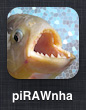 piRAWnha – die zweite App im Bunde der RAW Apps. Von der Bedienung her ist diese App eigentlich eher nach meinem Geschmack. An den nachfolgenen Screenshots werdet Ihr sehen was ich meine. Man hat alle Regler auf einem Screen und sieht die Vorschau direkt beim verstellen der Regler. Auch diese App schlägt mit 7,99€ in die Kasse wenn man sie im iTunes App Store kauft. Auch diese App gewinnt keinerlei Performance Wettbewerbe – auch diese ist ganz einfach und treffend – Schnarchlangsam! Leider ist diese App nicht so zuverlässig wie man es erwartet. Sie stürzt gerne mal ab – egal ob 1er oder 2er iPad und leider klappt auch der Export der bearbeiteten RAWs mal ja und mal nein. Bei einer 8 Euro App erwarte ich zumindest einwandfreie Funktion. Vielleicht wird das mit den nächsten Updates besser. Hier noch die versprochenen Screens:
piRAWnha – die zweite App im Bunde der RAW Apps. Von der Bedienung her ist diese App eigentlich eher nach meinem Geschmack. An den nachfolgenen Screenshots werdet Ihr sehen was ich meine. Man hat alle Regler auf einem Screen und sieht die Vorschau direkt beim verstellen der Regler. Auch diese App schlägt mit 7,99€ in die Kasse wenn man sie im iTunes App Store kauft. Auch diese App gewinnt keinerlei Performance Wettbewerbe – auch diese ist ganz einfach und treffend – Schnarchlangsam! Leider ist diese App nicht so zuverlässig wie man es erwartet. Sie stürzt gerne mal ab – egal ob 1er oder 2er iPad und leider klappt auch der Export der bearbeiteten RAWs mal ja und mal nein. Bei einer 8 Euro App erwarte ich zumindest einwandfreie Funktion. Vielleicht wird das mit den nächsten Updates besser. Hier noch die versprochenen Screens:
Auch bei dieser App gilt: Nicht billig, nicht schnell – eigentlich sonst ganz gut bis auf die Abstürze!
.
Mein persönliches Fazit:
Das iPad ist klasse und das händeln mit Fotos unterwegs oder im Urlaub macht sehr viel Spaß mit JPG Dateien. Die Apps die mit JPG Files arbeiten, arbeiten schnell und sehr zuverlässig und können sehr viel. Man kann das iPad gut nutzen um unterwegs sowohl RAW als auch JPG Files zu sichern. Wer unterwegs schon mit den Bildern was anfangen möchte sollte auf jeden Fall beide Filetypen aufnehmen und importieren. Dann kann man gut und schnell die JPGs verarbeiten und posten oder der Tante Erna nach Hause mailen.
Wer mit RAW Dateien unterwegs etwas anfangen muss – vielleicht sogar unter Zeitdruck sollte das Notebook mitnehmen und mit ordentlichen RAW Konvertern arbeiten. Wenn es ein Tablet PC sein soll, dann für RAW auf jeden Fall den STYLISTIC Q550 nehmen, der ist zwar in Summe langsamer wirkend durch das vollwertige Windows 7 Prof. darauf, aber beim Verarbeiten der RAWs geht alles wie es soll und dann holt man die Zeit schnell wieder auf!
Kurzfazit:
iPad + JPG = Schnell und Fun
iPad + RAW = Lahm und wenig Fun
echter Tablet PC + RAW = weniger Fun durch Windows aber sehr sicher und gut!
Vielleicht helfen Euch diese Tests und Erfahrungen etwas?! Freue mich auf Eure Kommentare.
Schöne Grüße – Euer Jörg
.
Weiterführende Links:
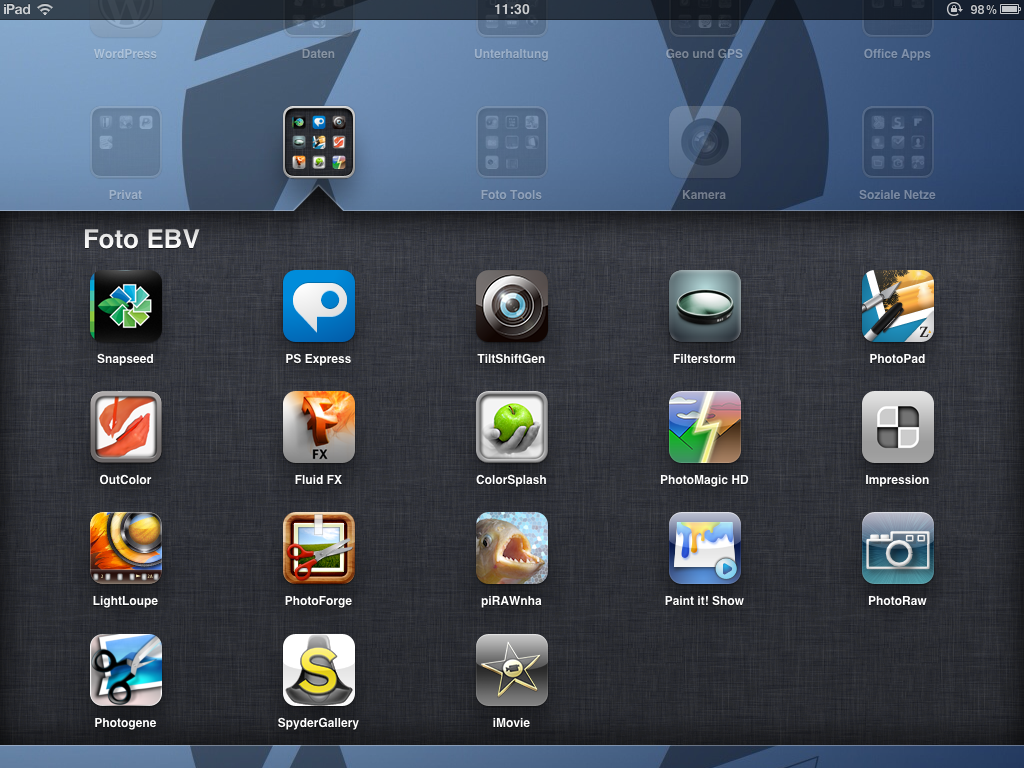

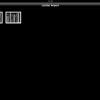

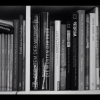
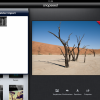

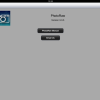
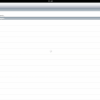
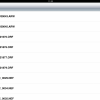
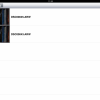
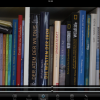

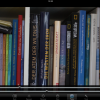

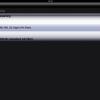
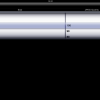
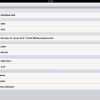
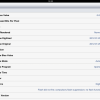
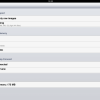



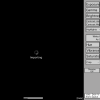

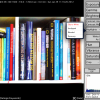

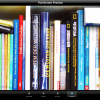

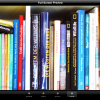
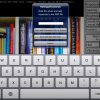
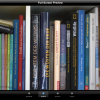

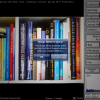
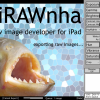
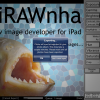
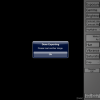
Was ? Wi ? Hallo ? Wi e bist D denn Drauf ? SD Kare in Konnection Kit schieben ? Das ist ja so langweilig wie filme entwickeln. Bei deinem Budget kanns DU dir ruhig mal ein paar Eyefi Cards zulegen. dann kann die Cheffin auch gleich live kontrollieren, wie dein Schuesse so werden. Connection Kit ist da doch ne glatte Fehlinvestition !
Oh Ne Karsten, die Eyefi Nummer hab ich schon hinter mir – ist mir bei RAW viiiieeeeeel zu langsam und nicht zuverlässig genug…